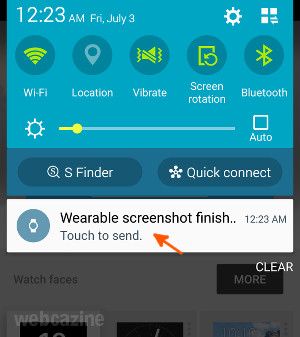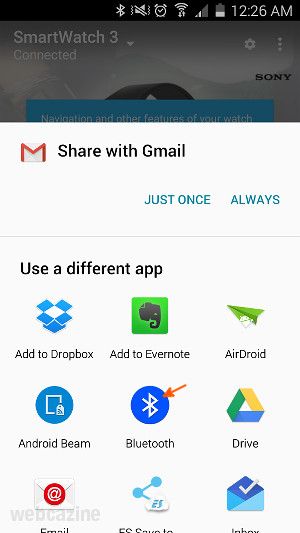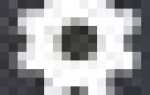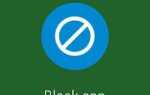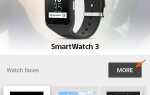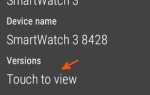Это руководство покажет вам, как сделать скриншот того, что вы видите на SmartWatch 3, а затем сохранить его на своем компьютере с помощью Bluetooth.
- Настройте Bluetooth-соединение между телефоном и планшетом Android, на котором установлено приложение Android Wear, и вашим компьютером.
- На SmartWatch 3 просмотрите экран, который вы хотите сделать.
- На вашем телефоне / планшете Android откройте приложение Android Wear.
- Нажмите

(в верхнем левом углу)> Возьмите носимый скриншот.
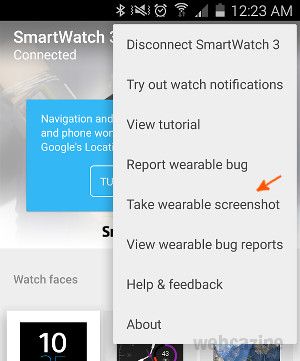
- Через пару секунд вы получите уведомление о том, что снимок экрана сделан. Откройте панель уведомлений и коснитесь уведомления, чтобы отправить файл снимка экрана.

- Нажмите блютуз, и затем выберите компьютер, на котором вы хотите сохранить этот файл скриншота.

- Откройте папку получения на вашем компьютере, и вы должны увидеть файл скриншота с именем файла screen.png.
Замечания: Шаги здесь были написаны для Android 5.1.1 на Sony SmartWatch 3 (SWR50). Если у вас другая модель часов Android Wear или другая версия Android, есть вероятность, что шаги и снимки экрана будут другими.
(Нажмите здесь для получения дополнительных пошаговых руководств Sony SmartWatch 3.)